Wat moet je doen als je pdf-bestanden moet delen op sociale media?
Als je een aantal interessante cartoonboeken in PDF hebt, moet je weten hoe je PDF naar GIF kunt converteren voordat je deze deelt. Naast een betere compatibiliteit met de sociale mediasites, is GIF ook klein van formaat en heeft het een compromis in beeldkwaliteit. Omdat GIF een afbeeldingsformaat is dat geen ondersteuning biedt voor meerdere pagina's, is het geen eenvoudig proces om PDF-bestanden om te zetten in GIF.
Als u op zoek bent naar de beste oplossing om PDF-bestanden naar GIF te converteren, kunt u op deze pagina de uitstekende oplossingen vinden om gemakkelijk de gewenste bestanden te krijgen.

Converteer PDF naar GIF
Wanneer u foto- of videoformaten moet converteren naar GIF bestanden, Aiseesoft PDF naar GIF-converter moet een alles-in-één programma zijn. Als de beste PDF naar GIF-converter, kan het PDF-documenten omzetten in GIF-bestanden.
1Installeer en voer Aiseesoft PDF naar GIF Converter uit
Note
De gratis versie van dit programma converteert alleen de eerste drie pagina's van PDF
Het voegt ook een watermerk toe aan het outputbeeld.
2Importeer PDF-bestanden in deze applicatie
Klik op de knop "Bestand (en) toevoegen" om PDF-bestanden in dit programma te importeren.
U mag meerdere PDF's tegelijkertijd converteren.

3Selecteer het uitvoerformaat
Het ondersteunt het converteren van PDF naar GIF, TIFF, JPEG, PNG, BMP, TGA, PPM en JPEG2000.
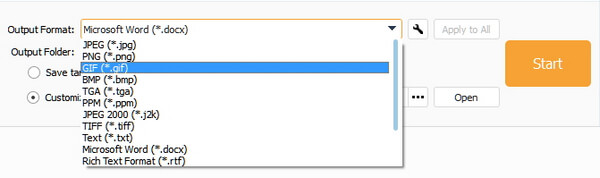
4Exporteer alleen de gegevens die u nodig heeft
Voer de paginanummers in van PDF-bestanden die u wilt converteren.
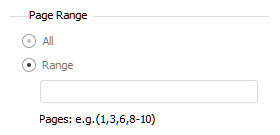
5Klik op de knop Start om te beginnen met het converteren van PDF naar het gewenste GIF-formaat
Als het klaar is, klik je op de knop Openen om de afbeelding te vinden.
Wondershare PDF-element is een veelzijdige PDF-oplossing, die PDF naar GIF-bestanden, Word, Excel, PowerPoint, JPEG en meer andere formaten kan converteren. Het is in staat om grote PDF-bestanden in kleine bestanden te splitsen en zelfs een paginabereik te extraheren. Bovendien kan het programma PDF in GIF omzetten als het ISO-standaard PDF / A-formaat in batchproces. Hier zijn meer andere kenmerken van het programma.
Stap 1 Download en installeer het programma
Download het Wondershare PDF-element op uw computer. Dubbelklik nu op het installatieprogramma en volg de instructie om het programma overeenkomstig te installeren. Start daarna het programma op Windows of Mac.
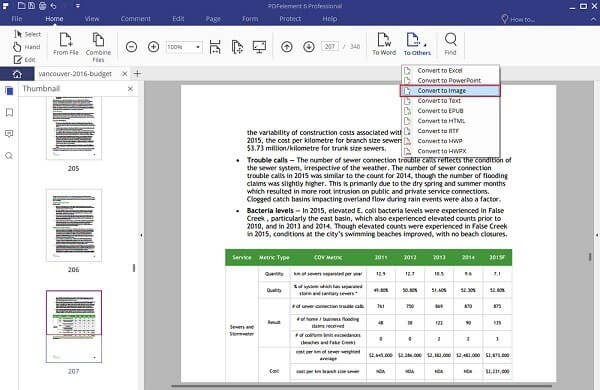
Stap 2 Voeg PDF-bestanden toe aan het programma
Zodra u het programma start, kunt u bestanden aan het programma toevoegen die u nodig hebt om PDF naar GIF te converteren. Onder het tabblad "Home" vindt u verschillende opties voor het uitvoerformaat. Kies "Naar anderen" en kies vervolgens "Converteren naar afbeelding".
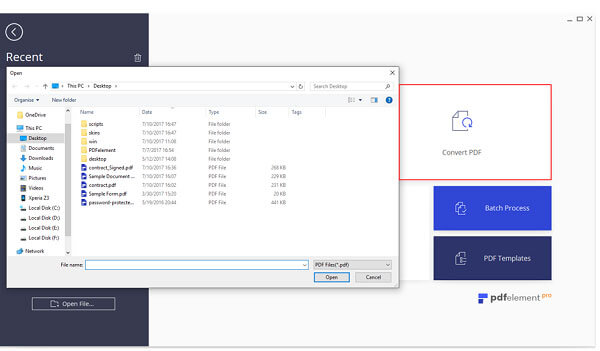
U kunt ook rechtstreeks op de knop "PDF converteren" op de startpagina klikken. Dan zou er een nieuw dialoogvenster verschijnen. U moet de bestanden selecteren die u wilt converteren van PDF naar GIF.
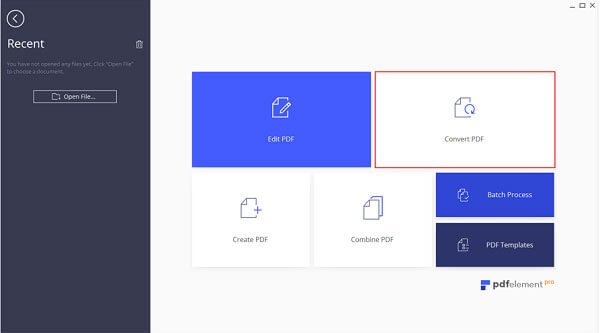
Stap 3 Kies het uitvoerformaat
Selecteer "GIF" als output bestandsformaat. Daarna zou een ander dialoogvenster worden gevraagd. U kunt de bestemmingsmap kiezen om de bestanden op te slaan om PDF-bestanden te converteren om de geconverteerde GIF-bestanden op te slaan volgens uw behoefte.
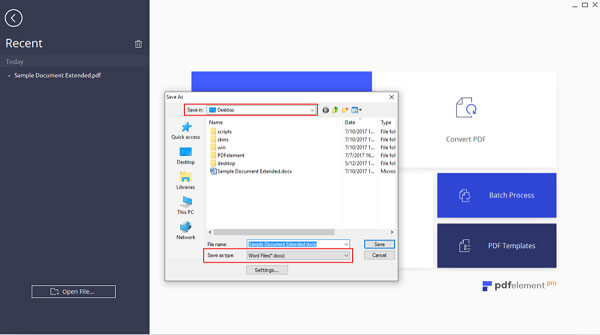
Stap 4 Scheid PDF in GIF's
Klikken op "Instellingen" en vervolgens kunt u "Elke pagina van de PDF als afzonderlijke afbeeldingen" kiezen onder het venster "Beeldinstellingen". Als je alleen de afbeeldingen nodig hebt, kun je kiezen voor "Alle afbeeldingen uit de PDF extraheren" wanneer je PDF naar GIF converteert voor cartoonboeken.

Stap 5 Converteer PDF naar GIF
Ten slotte kunt u op de knop "Opslaan" klikken om te beginnen met het converteren van PDF naar GIF. Het kost maar een paar minuten om de grote PDF-bestanden te splitsen en om te zetten in GIF's, die gemakkelijk kunnen worden gedeeld met sociale media-websites.
Zoals eerder vermeld, kunt u naast het converteren van PDF-bestanden naar GIF ook PDF omzetten in PNG, JPEG en meer. Maar GIF-bestanden zouden een mooie oplossing moeten zijn met een klein formaat. Je kunt altijd meer afbeeldingen in GIF delen met sociale mediasites.
Het artikel biedt twee uitstekende oplossingen voor GIF-conversie, Aiseesoft PDF naar GIF Converter en Wondershare PDF-element. Het eerste programma kan voldoen aan onze vereisten om PDF naar GIF op een effectieve en snelle manier te converteren. Wat de laatste betreft, hiermee kunt u ook PDF naar GIF wijzigen. Meer vragen over de GIF-conversie, u kunt meer informatie in het artikel delen.